Gab es bei Ihnen nicht schon Situationen, in denen Sie beim Einschalten des Computers das charakteristische Quietschen und Summen des Lüfters hören, aber statt des üblichen Bildes auf dem Monitor die Aufschrift „Kein Videoeingang“ aufleuchtet? Je nach Hersteller des Monitors kann die Phrase in mehreren Variationen erklingen: Kein Eingangssignal, Kein Signal erkannt oder Signalkabel prüfen. Sie alle bedeuten, dass keine Kommunikation zwischen PC und Monitor stattfindet. In solchen Fällen besteht kein Grund zur Panik, denn wenn vorher alles richtig funktioniert hat, ist der Monitor selbst mit hoher Wahrscheinlichkeit in Ordnung, und wir werden jetzt die Ursachen dieses Problems analysieren..
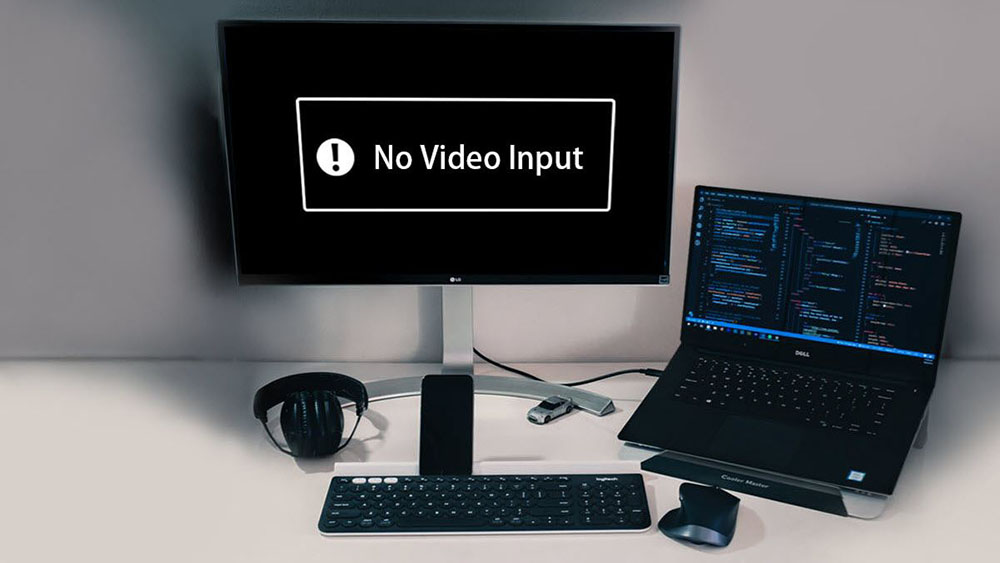
Was bedeutet die Aufschrift "Kein Videoeingang"?
Dieser Satz, ebenso wie „No Signal Detected“, bedeutet übersetzt „kein Eingangssignal wurde erkannt“. Signalkabel prüfen bedeutet eigentlich dasselbe: ein Problem beim Anschluss des Monitors an den Computer.
Wie üblich kann fast jedes Problem mit einem PC viele Gründe und noch mehr Möglichkeiten haben, es zu lösen, so dass die Selbstdiagnose zu einer Art Quest wird, die nur wenige schaffen. Dies ist jedoch in den meisten Fällen nicht erforderlich, da zu Beginn die häufigsten Ursachen für Pannen und die effektivsten Möglichkeiten zu deren Beseitigung angegeben werden. Auch von dieser Tradition werden wir nicht abweichen..
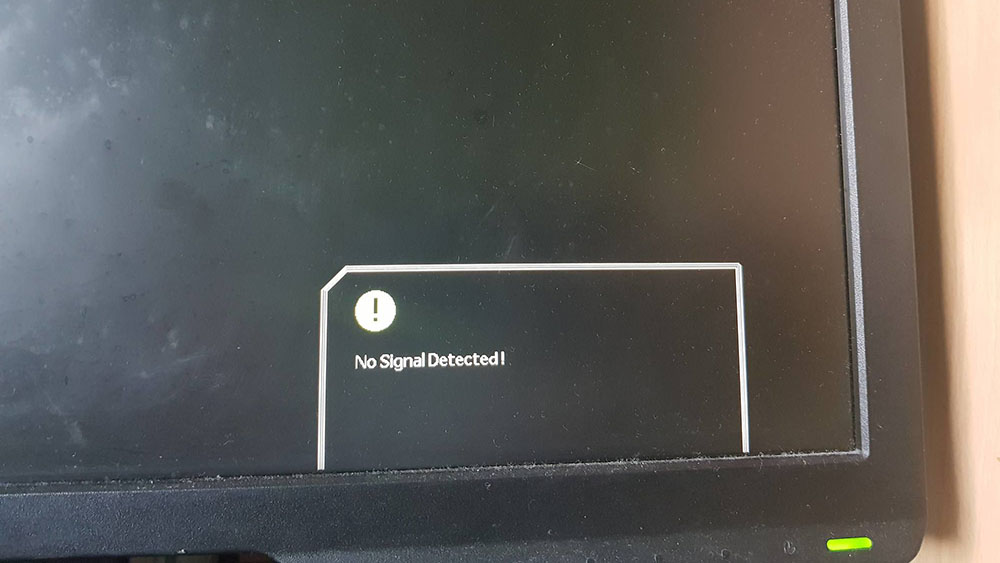
Wenn Sie also beim Einschalten des Computers einen schwarzen Bildschirm mit der Aufschrift „Kein Videoeingang“ schwebend oder in der Mitte des Bildschirms sehen, können folgende Situationen mögliche Gründe dafür sein:
- meistens liegt das Problem wirklich im fehlenden Kontakt des Kabels, das die Systemeinheit mit dem Display verbindet, und kann auf beiden Seiten schlecht sein. Wenn Sie den Monitor, den PC bewegt oder die Kabel berührt haben, bevor das Problem aufgetreten ist, haben Sie höchstwahrscheinlich den Stecker oder den Adapter berührt und er kam teilweise aus der Steckdose.
- Dies geschieht häufig nach einem Computer-Upgrade, bei dem die Systemeinheit demontiert und alle Peripheriegeräte getrennt werden müssen. Bei der Montage haben Sie einfach das Schnittstellenkabel nicht ganz eingesteckt, was Ihnen das Display signalisiert;
- Das Aktualisieren einer Grafikkarte erfordert oft die Verwendung eines anderen Kabels, und es kann sich herausstellen, dass sie unterschiedliche Schnittstellen hat oder Sie zu diesem Zweck einen Adapter verwenden (als typisches Beispiel können Sie ein Paar HDMI-VGA / DVI angeben). An sich ist eine solche Verbindung nichts Ungewöhnliches, aber es kommt vor, dass solche Schnittstellen unidirektional sind oder nicht mit allen Geräten funktionieren. So gibt es Kabel, die nur mit Grafikkarten funktionieren, bei denen die analoge Ausgabe über HDMI realisiert wird, unter modernen Grafikkarten findet man solche nicht. Versuchen Sie daher, wann immer möglich, Kabel von beiden Seiten an Anschlüsse des gleichen Typs anzuschließen. Wenn dies nicht möglich ist, kombinieren Sie zumindest keine analogen und digitalen Schnittstellen.Es ist auch ratsam, keine Adapter zu verwenden - es ist besser, ein Schnittstellenkabel der erforderlichen Konfiguration mit den "richtigen" Steckern herauszuziehen und zu kaufen;

- Der Wechsel einer Grafikkarte von einer integrierten zu einer diskreten oder umgekehrt ist ebenfalls ein ziemlich häufiger Vorgang, der zum Verschwinden der Zweiwegekommunikation zwischen der Systemeinheit und dem Monitor mit Erscheinen der entsprechenden Diagnosemeldung auf letzterem führt. Normalerweise kann dies über das BIOS korrigiert werden, indem die deaktivierte integrierte Grafikkarte aktiviert wird (oder die Priorität der PCI-E-Grafikkarte geändert wird). Es kann sogar sein, dass der Computer über einen Prozessor ohne integriertes Video verfügt;
- Ein weiterer Grund für die Meldung "Kein Videoeingang" ist eine (normalerweise alte) Grafikkarte, die über DisplayPort mit dem Monitor verbunden ist und für den normalen Betrieb das Laden von Treibern erfordert. Bei einem normalen PC-Boot gibt es keine Probleme, aber wenn Sie aus irgendeinem Grund von einem USB-Stick gebootet haben, wird der Treiber nicht geladen und das System erkennt den Monitor einfach nicht. Theoretisch könnte dies mit einer HDMI-Schnittstelle passieren;
- Wenn Sie Ihren Monitor gewechselt haben und dieser über eine USB-C-Schnittstelle verfügt, unterstützen nicht alle Laptops und Computer diesen Standard. Darüber hinaus gibt es auch verschiedene Versionen und das verwendete Kabel ist möglicherweise nicht kompatibel.
Das Problem kann auch in fehlerhafter Hardware liegen - Monitor, Grafikkarte oder sogar Motherboard.
Möglichkeiten zur Lösung des Problems
Was also tun, wenn auf dem Monitor „Kein Videoeingang“ angezeigt wird? Werfen wir einen Blick auf die Optionen zur Behebung des Problems, beginnend wie versprochen mit den gängigsten..
Überprüfen der Verbindung zwischen Computer und Monitor
Sie wissen bereits, dass der Kontakt in den Anschlüssen des Schnittstellenkabels am häufigsten verschwindet. Stellen Sie daher zunächst sicher, dass die Verbindungen dicht sind. Vor allem der VGA-Anschluss, der über spezielle Schrauben zum Festziehen verfügt, "verbindet nicht". Aber nicht alle verzögern sie.

Wird ein Kabel mit fehlenden Steckern für eine der Schnittstellen verwendet, wird das Problem meist mit Hilfe von Adaptern gelöst, die gleichzeitig als Signalwandler von einem Format in ein anderes (zB VGA-HDMI) fungieren können. Und wenn eine aktive Komponente vorhanden ist, kann diese fehlschlagen, daher besteht der nächste Schritt darin, die Funktionsfähigkeit dieser Adapter beispielsweise auf einem anderen Computer mit Monitor zu überprüfen. Wenn sich die Situation mit dem Videosignal auf dem „Kein Videoeingang“-Monitor nicht geändert hat, dann ist definitiv der Adapter oder das Kabel selbst schuld.
Es würde nicht schaden, darauf zu achten, dass die Stecker selbst nicht verschmutzt oder korrodiert sind - es darf daher kein Kontakt bestehen. Wenn der Schmutz jedoch entfernt werden kann, und selbst dann nicht immer, muss das Kabel bei Korrosionsherden unbedingt ausgetauscht werden. Wenn es sich um einen Anschluss an einem PC oder Monitor handelt, kostet der Austausch viel Geld.

Inspektion überwachen
Ja, die Partei, die das Videosignal empfängt, könnte auch der Täter sein. Die Funktionsfähigkeit lässt sich leicht überprüfen – durch Anschluss an eine andere Systemeinheit. Jedes andere Gerät, das die Möglichkeit bietet, Videodaten oder ein statisches Bild auf einen externen Bildschirm auszugeben, ist ebenfalls zum Testen geeignet. Aber in der Regel zeigt ein defekter Monitor überhaupt kein Lebenszeichen.
Zudem führt eine solche Prüfung nicht immer zu korrekten Ergebnissen – es gibt beispielsweise Modelle, die eine explizite Angabe des verwendeten Steckertyps durch Herumstöbern in den Einstellungen oder durch Drücken der entsprechenden Menütasten erfordern.

Schließlich gibt es noch die bereits erwähnte Inkompatibilität zwischen den Komponenten - zum Beispiel ein zu alter Monitor, der von der Grafikkarte nicht unterstützt wird. Oder im Gegenteil die Verwendung eines veralteten Videobeschleunigers, der einen Monitor mit ungewohnten Schnittstellen nicht „sieht“.
Überprüfen der Grafikkarte
Wenn mit Kabel, Anschlüssen und Display alles in Ordnung ist, muss die Grafikkarte überprüft werden, da diese ebenfalls bruchanfällig ist.
Wenn es sich um eine separate Grafikkarte handelt, müssen Sie diese entfernen (natürlich bei ausgeschaltetem Computer) und die Kontakte auf der Karte selbst und auf dem Motherboard überprüfen. Trotz einer ziemlich festen Verbindung können sie durch Staub in der Systemeinheit und durch Feuchtigkeit in der Luft verschmutzen.

In diesem Fall versuchen sie, die Staub- und Schmutzschicht mit einem weichen Radiergummi zu entfernen, und wenn dies fehlschlägt, verwenden Sie ein Reinigungsmittel, Isopropylalkohol oder sogar Kalosha-Benzin. Die Hauptsache ist, dass diese Flüssigkeit gegenüber elektronischen Bauteilen nicht aggressiv ist.
Wenn die Reinigung nicht erfolgreich war, ist höchstwahrscheinlich die Grafikkarte selbst defekt. Sie überprüfen es auf die gleiche klassische Weise - indem sie es an einen anderen, offensichtlich funktionierenden Computer anschließen. Erscheint in diesem Fall beim Hochfahren des Rechners das unglückselige "Kein Video-Input", muss die GPU getauscht werden.
Eine Fehlfunktion des Steckers selbst wird als weniger wahrscheinlich angesehen. Wenn das Motherboard einen anderen Anschluss hat, der mit der Grafikkarte kompatibel ist, versuchen wir es. Wenn nicht, können Sie den sogenannten Riser-Adapter verwenden, mit dem Sie Peripheriegeräte mit einem nicht übereinstimmenden Steckertyp anschließen können.

Wenn Sie einen integrierten Videochip verwendet haben, können Sie die Funktionsfähigkeit des Grafiksubsystems mit einer externen Karte überprüfen, falls vorhanden. Als letzten Ausweg können Sie es von einem Nachbarn oder Freund ausleihen.
RAM-Tests
Auch wenn der Zusammenhang zwischen fehlendem Signal auf dem Monitor und der Funktionsfähigkeit des Arbeitsspeichers konstruiert wirkt, treten solche Situationen dennoch sehr selten auf. Wenn mehrere Bretter vorhanden sind, wird das Überprüfungsverfahren vereinfacht - entfernen Sie einfach eines der Bretter nacheinander und versuchen Sie, den Computer einzuschalten. Wenn der Monitor irgendwann „zum Leben erwacht“, liegt die Sache in einem defekten Speichermodul und muss ersetzt werden. Zwar kann auch der Steckplatzverbinder brechen, und dann müssen Sie sich mit den vorhandenen begnügen und die Lautstärke eines der Streifen verdoppeln, um den Verlust auszugleichen.

Diagnose des Motherboards
Das Erscheinen der Meldungen Kein Eingangssignal oder Kein Videoeingang beim Einschalten des Computers kann auch durch Fehlfunktionen des Motherboards verursacht werden - schließlich enthält es neben CPU, Speicher und Grafikkarte viele andere Komponenten, von denen einige sind eine Zwischenverbindung zwischen der GPU und anderen Blöcken.
Der häufigste Ausfall eines Motherboards ist der Ausfall von Kondensatoren, von denen sich mindestens ein Dutzend auf dem Motherboard befinden. Defekte Kondensatoren können leicht an Schwellungen erkannt werden, die bei älteren Motherboards häufig vorkommen. Das Problem kann durch den Austausch der Kondensatoren behoben werden, und wenn Sie mit einem Lötkolben befreundet sind, können Sie Geld sparen, indem Sie den Vorgang selbst durchführen.

Wie Sie sehen, gibt es viele Gründe und Möglichkeiten, die mit dem Fehlen eines Signals auf dem Monitor verbundene Fehlfunktion zu beseitigen, aber die meisten von ihnen können als exotisch angesehen werden. In 70-90% der Fälle stellt sich als Schuldiger ein schlechter Kontakt an einem der Anschlüsse heraus, der in nur ein oder zwei Minuten behoben werden kann.